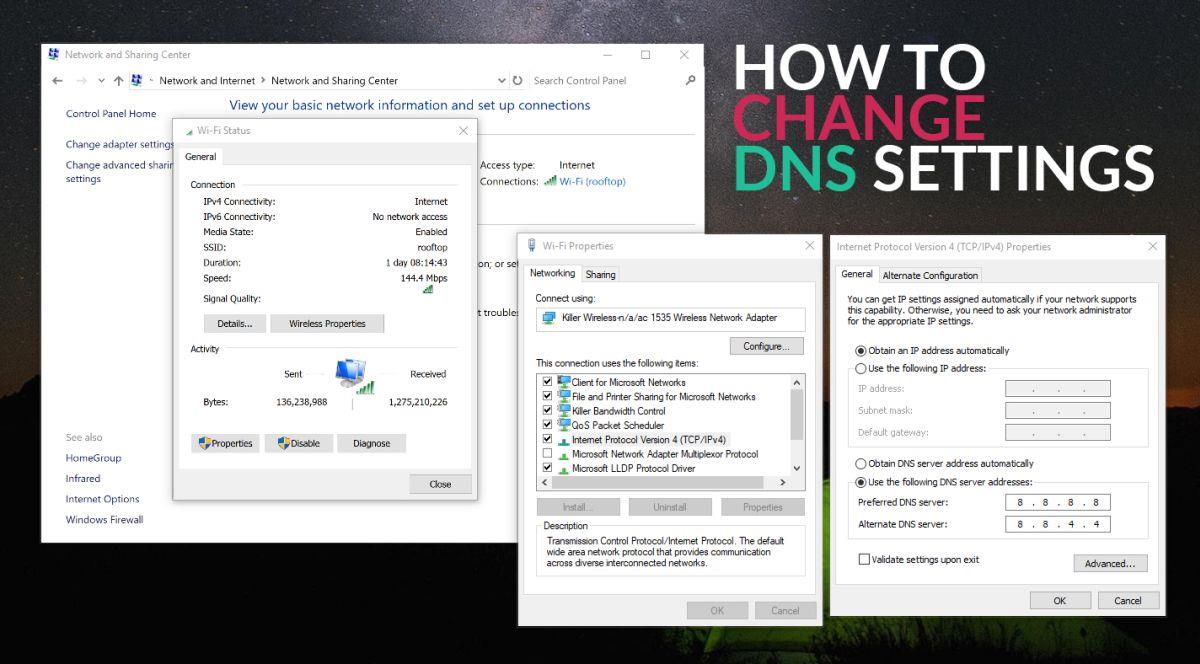Ustawienia serwera DNS brzmią jak coś, o czym rozmawiają absolwenci informatyki i wybitni hakerzy w kawiarni. Pomimo złowieszczej nazwy, technologia ta jest jednym z najpowszechniejszych filarów internetu. Jeśli kiedykolwiek wpisałeś adres URL w pasku adresu przeglądarki i udało Ci się odwiedzić stronę internetową, to znaczy, że uruchomiłeś serwer DNS.
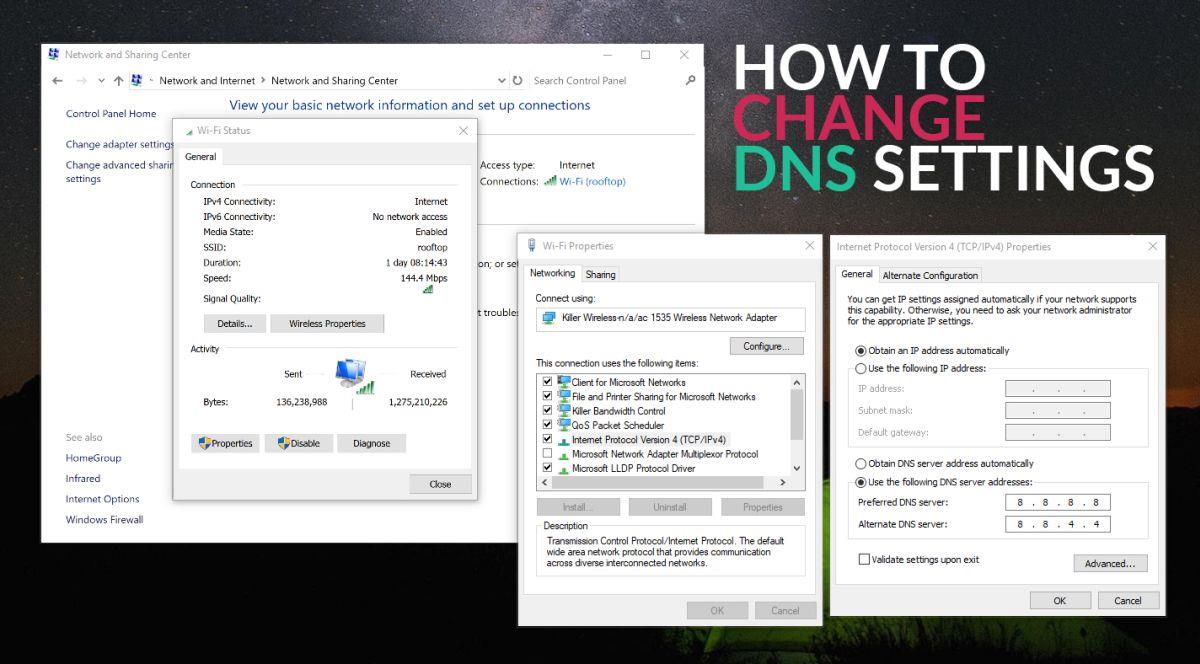
Zmiana ustawień DNS na domowym routerze lub komputerze może zmienić sposób, w jaki korzystasz z internetu. Prosta modyfikacja nie tylko przyspieszy działanie niektórych części internetu, ale także pomoże Ci ominąć zablokowane i ocenzurowane strony internetowe, uzyskać dostęp do treści objętych ograniczeniami w Twoim kraju, filtrować złośliwe witryny, a nawet chronić swoje dzieci w sieci.
Co to jest DNS?
Internet działa poprzez przesyłanie informacji między komputerami. Urządzenie wysyła żądanie, serwer przekazuje je do odpowiedniego miejsca docelowego, serwery odsyłają je z powrotem, a na ekranie wyświetla się strona internetowa. Wszystko to dzieje się dzięki adresom protokołu internetowego, czyli po prostu adresom IP. Każde urządzenie podłączone do internetu ma przypisany unikalny ciąg cyfr, który służy do jego identyfikacji w sieci WWW. Wyobraź to sobie jako adres pocztowy. Jeśli chcesz wysłać komuś paczkę, napisz jego adres na pudełku, a poczta ją dostarczy.
Adresy IP nie są zbyt przyjazne dla ludzkiego oka. Patrzenie na coś takiego jak 123.45.67.89 nie ma większego sensu, a zapamiętywanie dziesiątek takich adresów do codziennych zadań internetowych jest jak zapomnienie. Właśnie tu wkracza DNS. DNS to skrót od Domain Name Service (usługa nazw domen) lub czasami Domain Name Servers (serwery nazw domen) i działa jak czytelna dla człowieka etykieta dla tych pozornie losowych adresów IP. Zamiast wpisywać wszystkie cyfry za każdym razem, gdy chcesz odwiedzić stronę internetową, wpisujesz Facebook.com, serwer DNS wyszukuje adres IP powiązany z tym adresem URL i zostajesz przekierowany.
Natura serwerów DNS sprawia, że znajdują się one pomiędzy Twoim komputerem a resztą internetu. Zanim uzyskasz dostęp do strony internetowej, serwer DNS musi wykonać swoją pracę. Daje to usługom DNS wyjątkową możliwość filtrowania, blokowania i odblokowywania treści, zanim jeszcze dotrą one do Twojego domu. Jeśli strona internetowa zostanie oznaczona jako złośliwa lub nieodpowiednia, serwer DNS może zablokować dostęp, nawet nie zdając sobie z tego sprawy.
DNS i Twoje połączenie domowe
Cały proces wpisywania adresu URL i porównywania go z adresem IP przez serwer DNS zajmuje ułamki sekund. Większość ludzi nie zastanawia się też, gdzie to się dzieje. Rejestrując się w usłudze internetowej u lokalnego dostawcy usług internetowych, uzyskujesz dostęp do jego serwerów DNS. Częścią procesu konfiguracji, gdy technik instaluje modem lub router w Twoim domu, jest upewnienie się, że ustawienia DNS są skonfigurowane dla serwerów lokalnego dostawcy. Bez nich niewiele można zrobić online.
Większość ludzi nie zdaje sobie sprawy, że nie ma obowiązku korzystania z serwerów DNS swojego dostawcy usług internetowych. W rzeczywistości, w wielu przypadkach rezygnacja z tego jest bardzo korzystna. Aby dokonać zmiany, wystarczy dostęp do zewnętrznego dostawcy usług DNS, który w wielu przypadkach jest darmowy lub bardzo tani, oraz kilka minut wolnego czasu. To wszystko. A co najważniejsze, zmiana ustawień serwera DNS nie wymaga geniuszu technicznego.
Jak zmienić ustawienia DNS
Zmiana ustawień DNS nie jest tak skomplikowana, jak mogłoby się wydawać. Wystarczy połączyć się z internetem, znaleźć odpowiednią stronę z ustawieniami, wprowadzić nowe dane i gotowe. Proces ten może jednak zająć trochę czasu, w zależności od Twojej znajomości systemu operacyjnego i sprzętu internetowego.
Ustawienia DNS można zmienić na dwa główne sposoby. Pierwszy to zmiana ustawień za pośrednictwem routera, co wpłynie na wszystkie urządzenia łączące się z siecią, w tym Wi-Fi. Drugi to zmiana ustawień na konkretnym urządzeniu. Dotyczy to tylko komputera lub smartfona, co idealnie sprawdza się w przypadku filtrowania treści na tabletach i laptopach, z których często korzystają dzieci.
Zmień ustawienia DNS na swoim routerze
Zmiana ustawień DNS na routerze wpłynie na całą sieć, w tym urządzenia bezprzewodowe, takie jak telefony komórkowe, czytniki e-booków i konsole do gier. To stosunkowo szybka metoda korzystania z zewnętrznego serwera DNS, która nie wymaga dużej wiedzy technicznej – wystarczy kilka minut. Zaletą jest to, że każde urządzenie automatycznie korzysta z nowych informacji DNS i może korzystać ze zwiększonej szybkości i bezpieczeństwa bez dodatkowej konfiguracji.
Jak zmienić ustawienia DNS na routerze:
- Otwórz stronę administracyjną routera. (Jeśli nie wiesz, jak to zrobić, zapoznaj się ze szczegółowymi instrukcjami poniżej.)
- Zaloguj się używając swojej nazwy użytkownika i hasła.
- Znajdź zakładkę ustawień i znajdź wpisy serwera DNS.
- Wprowadź nowe informacje dla podstawowego i pomocniczego serwera DNS.
- Zapisz zmiany.
- Aby zmiany zostały uwzględnione, konieczne może być ponowne uruchomienie routera.
Zmiana ustawień DNS na komputerze z systemem Windows
Nie musisz manipulować ekranem konfiguracji routera, aby zmienić serwery DNS. Komputery z systemem Windows mają możliwość zmiany ustawień DNS bezpośrednio z panelu sterowania. Wystarczy połączyć się z siecią, wprowadzić zmiany i gotowe. Nie wpłynie to na inne urządzenia łączące się z siecią domową, ale może być niezwykle przydatne na głównym komputerze stacjonarnym lub laptopie.
Jak zmienić ustawienia DNS w systemie Windows 10:
- Otwórz Panel sterowania
- Przejdź do Sieć i Internet > Połączenia sieciowe
- Znajdź swój adapter Ethernet lub Wi-Fi na liście, a następnie kliknij prawym przyciskiem myszy i wybierz Właściwości
- Na karcie Sieć przewiń do pozycji „Protokół internetowy w wersji 4 (TCP/IPv4)” i kliknij, aby ją podświetlić.
- Kliknij przycisk Właściwości poniżej.
- Otworzy się nowe okno. Na dole wybierz „Użyj następujących adresów serwerów DNS:”.
- Wprowadź preferowany i alternatywny serwer DNS uzyskany od zewnętrznego dostawcy usług.
- Zapisz zmiany i wyjdź z panelu sterowania.
Zmiana ustawień DNS na komputerze Mac
Zmiana serwerów DNS na komputerze Mac jest niezwykle prosta. Po połączeniu z siecią domową wystarczy otworzyć stronę ustawień i wprowadzić dane. Działa to na wszystkich nowoczesnych wersjach systemu macOS, w tym na komputerach iMac i MacBook.
Jak zmienić ustawienia DNS w systemie MacOS:
- Uruchom Preferencje systemowe, klikając ikonę w pasku zadań.
- Kliknij panel Preferencje sieciowe.
- Wybierz aktualnie aktywne połączenie internetowe.
- Kliknij przycisk Zaawansowane.
- Kliknij kartę DNS.
- Kliknij znak plus w lewym dolnym rogu.
- Wprowadź nowe dane serwera DNS.
- Przeciągnij nowe wpisy DNS na górę listy.
- Kliknij „OK”, aby opuścić stronę ustawień.
Zmiana ustawień DNS w systemach Ubuntu i Linux
Urządzenia z systemem Linux mogą przełączać ustawienia DNS tak samo jak Windows i Mac, choć proces ten może się znacznie różnić w zależności od dystrybucji. Poniższe instrukcje dotyczą jednej z popularniejszych dystrybucji, Ubuntu. Proces będzie mniej więcej taki sam dla większości wydań opartych na Debianie, w tym Lubuntu, Xubuntu i Linux Mint.
Jak zmienić ustawienia DNS w systemie Ubuntu :
- Połącz się z internetem.
- Kliknij ikonę Internetu na pasku zadań lub otwórz stronę Ustawienia.
- Przejdź do Połączeń sieciowych i kliknij „Edytuj połączenia”.
- Znajdź aktywne połączenie i wybierz je.
- Kliknij przycisk „Edytuj”.
- Wybierz kartę Ustawienia IPv4.
- Zmień opcję „Automatyczne (DHCP)” na „Tylko adresy automatyczne (DHCP)”.
- Wprowadź nowe dane DNS w polu „Serwery DNS”. Oddziel kolejne wpisy przecinkiem.
- Zapisz zmiany.
Jak zmienić ustawienia DNS w systemie Linux (wiersz poleceń):
- Edytuj plik resolv.conf, wpisując w wierszu poleceń: sudo vi /etc/resolv.conf
- Zmodyfikuj wiersze oznaczone nameserver , wprowadzając nowe dane DNS.
- Zapisz i zamknij plik.
Zmiana ustawień DNS na telefonie lub tablecie z Androidem
Urządzenia z systemem Android oferują nieco bardziej nietypową funkcję, która pozwala zmienić ustawienia DNS dla dowolnego połączenia. Może to być niezwykle przydatne w podróży, ponieważ nigdy nie wiadomo, jak niezawodna będzie usługa DNS po połączeniu z nieznaną siecią.
Jak zmienić ustawienia DNS na urządzeniach z systemem Android:
- Połącz się z siecią bezprzewodową na swoim urządzeniu z systemem Android.
- Przejdź do Ustawień i przewiń do „Sieci bezprzewodowe i bezprzewodowe”
- Znajdź sieć, z którą jesteś połączony i naciśnij ją.
- Na ekranie Wi-Fi naciśnij i przytrzymaj tę samą sieć i wybierz „Modyfikuj sieć”
- Kliknij „Opcje zaawansowane”
- Ustaw opcję ustawień IP na „Statyczny”
- Przewiń w dół do wpisów, które mówią DNS 1 i DNS 2
- Wprowadź dane swojego zewnętrznego serwera DNS w obu polach.
- Zapisz zmiany i wyjdź.
Zmiana ustawień DNS na urządzeniach z systemem iOS
Urządzenia z systemem iOS mają prostą stronę ustawień, która ułatwia zmianę informacji DNS. Proces będzie taki sam w nowszych wersjach systemu iOS, zarówno dla iPhone'ów, jak i iPadów, i zapewni szereg korzyści w zakresie szybkości i bezpieczeństwa podczas korzystania z publicznej sieci Wi-Fi.
Jak zmienić ustawienia DNS na iPhonie i iPadzie:
- Połącz się z siecią Wi-Fi.
- Kliknij ikonę koła zębatego, aby otworzyć stronę Ustawień.
- Kliknij strzałkę obok sieci, z którą jesteś połączony.
- Kliknij pole DNS i wprowadź dane swojego zewnętrznego serwera.
- Zapisz zmiany i wyjdź.
Zmiana ustawień DNS w sieci VPN
Korzystając z wirtualnej sieci prywatnej, korzystasz również z jej serwerów DNS. Ma to na celu zapobieganie lokalnym wyciekom DNS, które mogą ujawnić Twój prawdziwy adres IP i lokalizację. Nadal możesz jednak korzystać z zewnętrznych serwerów DNS, jeśli korzystasz z sieci VPN. Nie wszyscy dostawcy to umożliwiają, a proces ten różni się w zależności od oprogramowania, więc znalezienie odpowiedniej opcji może wymagać trochę eksperymentowania.
Jak zmienić ustawienia DNS w sieci VPN:
- Otwórz oprogramowanie VPN.
- Znajdź stronę ustawień.
- Poszukaj wpisu DNS lub serwera nazw.
- Wprowadź nowe dane DNS.
- Zapisz zmiany i kontynuuj przeglądanie.
Możesz również dodać serwery DNS swojej sieci VPN do ustawień routera, aby każde urządzenie łączące się z siecią domową mogło korzystać z zalet nowego DNS. Wystarczy postępować zgodnie z instrukcjami w sekcji powyżej dotyczącymi zmiany ustawień routera, a następnie wprowadzić dane DNS swojej sieci VPN. Pamiętaj, że nie zapewni to szyfrowania urządzeń ani maskowania adresów IP, a jedynie szybszy dostęp do wyszukiwania nazw.
Potrzebujesz pomocy w wyborze niezawodnej, szybkiej i niedrogiej sieci VPN? Sprawdź nasze poradniki poniżej, aby dodać odrobinę prywatności do codziennego przeglądania internetu!
Jak otworzyć stronę administracyjną routera
Pierwszą przeszkodą dla wielu użytkowników, którzy chcą zmienić ustawienia DNS, jest znalezienie sposobu na dostęp do strony administracyjnej routera. W końcu nie jest to coś, co trzeba robić często. Metoda będzie się różnić w zależności od marki routera, ale podstawowa idea pozostaje ta sama. Wystarczy fizyczny dostęp do routera, podłączony do niego komputer i przeglądarka internetowa.
Jeśli nie masz pewności, jakiej marki jest Twój router, spójrz na spód urządzenia. Większość firm umieszcza w tym miejscu naklejki z nazwą marki i numerem modelu, a także domyślną nazwą użytkownika, hasłem i adresem dostępu. W takim przypadku masz wszystkie informacje potrzebne do przejścia do strony administratora. Wystarczy otworzyć przeglądarkę, wpisać domyślny adres IP i gotowe.
Jak otworzyć stronę administracyjną routera:
- Podłącz komputer do routera (przez WiFi lub najlepiej za pomocą kabla).
- Otwórz okno przeglądarki.
- W pasku adresu URL wpisz adres IP routera*. Zazwyczaj będzie to coś w rodzaju 192.168.0.1 lub 192.168.1.1
- Zaloguj się używając swojej nazwy użytkownika i hasła.
* Znalezienie adresu routera jest zazwyczaj proste: otwórz Właściwości połączenia (np. w przypadku Wi-Fi kliknij nazwę sieci i zobacz przycisk Właściwości), z którego korzystasz, i sprawdź serwer DNS. O ile router nie ma żadnych niestandardowych ustawień, adres IP powinien wyglądać mniej więcej tak, jak powyżej.
Po uzyskaniu dostępu do strony ustawień routera, poszukaj zakładki ustawień związanej z połączeniami internetowymi. Niektóre routery ukrywają opcje konfiguracji serwera DNS w sekcji zaawansowanej, aby nikt ich przypadkowo nie zmienił. Jeśli nie możesz znaleźć zakładki metodą prób i błędów, sprawdź szczegółowe informacje w dokumentacji routera.
Zalety korzystania z usługi DNS innej firmy
Prawie każdy w internecie korzysta z usług DNS lokalnego dostawcy usług internetowych, nawet o tym nie myśląc. Można połączyć się z internetem bez problemu, więc po co się tym przejmować? Korzystanie z usług DNS innej firmy może jednak przynieść szereg korzyści, takich jak szybkość, bezpieczeństwo i dostęp do zupełnie nowych treści.
Do bezpośrednich korzyści wynikających z korzystania z usług DNS stron trzecich należą:
Omijanie cenzurowanych i zablokowanych stron internetowych – blokowanie treści na poziomie DNS to powszechna taktyka stosowana przez korporacje i rządy, aby uniemożliwić użytkownikom dostęp do określonych treści. Jeśli mieszkasz na przykład w kraju, który nie zezwala na korzystanie z Facebooka, Twój dostawca usług internetowych może po prostu filtrować treści ze swoich serwerów DNS, aby uniemożliwić dostęp. Jeśli jednak korzystasz z zewnętrznej usługi DNS, możesz ominąć te blokady praktycznie bez wysiłku.
Zatrzymaj próby phishingu – Oszustwa phishingowe to próby zdobycia poufnych informacji użytkownika, takich jak adresy e-mail czy hasła, poprzez zamaskowanie linku pod bardziej wiarygodnym adresem URL. Może on wyglądać i działać jak strona internetowa Twojego banku, ale w rzeczywistości zbiera Twoje dane i wykorzystuje je do niecnych celów. Jeśli nie będziesz uważny, łatwo paść ofiarą tego typu pułapek. Kilka zewnętrznych usług DNS oferuje wbudowaną ochronę, która domyślnie blokuje większość witryn phishingowych.
Większa prędkość – dostawcy usług internetowych nie są pod presją, aby zapewnić szybsze wyszukiwanie nazw. W zależności od Twojej lokalizacji i lokalizacji usługi DNS, z której chcesz korzystać, możesz zauważyć zauważalny wzrost prędkości po zmianie serwera. Wzrost rozdzielczości adresów URL o 50–60% nie jest niczym niezwykłym.
Filtrowanie sieci – Niezwykle wygodnym sposobem na zablokowanie dostępu stron internetowych do całego łącza domowego jest dodanie filtrów do serwera DNS. To idealne rozwiązanie, aby zwiększyć produktywność poprzez blokowanie rozpraszających uwagę witryn mediów społecznościowych lub chronić dzieci przed szkodliwymi treściami online. Serwery DNS obsługiwane przez dostawców usług internetowych zazwyczaj nie umożliwiają filtrowania, ale usługi innych firm, takie jak OpenDNS, tak.
Z jakich usług DNS korzystać
Usługi DNS występują w dwóch podstawowych wariantach: darmowym i płatnym. Darmowe usługi DNS oferują podstawowe serwery z szeregiem bezpłatnych funkcji, w tym ochroną przed phishingiem i szybszym wyszukiwaniem. Płatne usługi oferują dodatkowe funkcje, takie jak konfigurowalne filtry internetowe, które zwiększają bezpieczeństwo podczas surfowania. Wybór opcji zależy od Ciebie i Twoich potrzeb, ale obie mogą zapewnić większą prędkość w zależności od lokalizacji.
Podobnie jak w przypadku darmowych serwerów proxy i darmowych sieci VPN, korzystanie z mniej znanych, bezpłatnych usługodawców może wiązać się z pewnym ryzykiem, w tym naruszeniami prywatności, rejestrowaniem aktywności i cenzurą stron internetowych. Z tego powodu przed zmianą ustawień warto przeprowadzić dogłębną analizę dostawcy DNS. Istnieje kilka darmowych i niedrogich usług DNS, które koncentrują się na otwartej dostępności i łatwości użytkowania, jednak niektóre z nich są oferowane przez znane firmy.
Oto kilka naszych ulubionych, niezawodnych usług oferujących bezpłatne lub płatne serwery DNS:
Projekt OpenNIC – alternatywny dostawca DNS, który szczyci się otwartością i demokratycznością. Dostarcza całkowicie darmowe serwery DNS, promuje neutralność i zapobiega przechwytywaniu DNS. Obrońcy prywatności konsekwentnie wymieniają OpenNIC jako swoją ulubioną usługę DNS.
OpenDNS – Jeden z popularniejszych alternatywnych dostawców DNS, i nie bez powodu. Misją OpenDNS jest zapewnienie bezpieczeństwa, niezawodności i wydajności w całym internecie. Osiąga to poprzez filtrowanie niebezpiecznych stron internetowych i budowanie całej sieci wokół szybkości. Oferuje również bezpłatne i płatne usługi VIP dla domów, rodzin i firm, które są zaskakująco opłacalne.
Google Public DNS – Kolejna niezwykle popularna alternatywna usługa DNS. Google oferuje lepsze bezpieczeństwo, większą prędkość i dokładniejsze wyszukiwanie DNS niż wielu lokalnych dostawców. Jest też całkowicie darmowa.
Norton ConnectSafe – płatna usługa DNS obsługiwana przez giganta w dziedzinie antywirusów i bezpieczeństwa cyfrowego, firmę Norton. Oferuje kilka różnych planów ukierunkowanych na bezpieczeństwo, z różnymi opcjami filtrowania stron internetowych, które mogą być przydatne dla rodziców.
Czy zmiana serwerów DNS może zastąpić sieć VPN?
Chociaż serwery DNS potrafią omijać zablokowane witryny, umożliwiać dostęp do zagranicznych serwisów streamingowych wideo, a nawet chronić Twoją prywatność, nie są one prawdziwym substytutem dobrej wirtualnej sieci prywatnej.
Sieci VPN szyfrują dane przesyłane przez internet, co jest podstawowym wymogiem prywatności online. Pomaga to maskować informacje przesyłane przez internet, zapobiegając próbom inwigilacji cyfrowej, śledzeniu przez dostawców usług internetowych i szpiegowaniu danych. Szyfrowanie zwiększa bezpieczeństwo wykonywania codziennych zadań online, podczas gdy serwery DNS po prostu pobierają strony internetowe. Sieć VPN pozwala również zmieniać wirtualne lokalizacje, aby uzyskać lepszy dostęp do filmów z serwisów Netflix, Hulu, YouTube i BBC iPlayer z innych krajów.
Możliwe jest jednak korzystanie z zewnętrznej usługi DNS wraz z VPN, co zapewnia korzyści w postaci szybkości, bezpieczeństwa, zmienności lokalizacji i prywatności oferowanej przez obie usługi. Wystarczy zmienić opcje DNS w oprogramowaniu VPN. Szczegółowe instrukcje znajdują się powyżej.
![Jak zainstalować jądra na telefonach z Androidem [ROM-y niestandardowe] Jak zainstalować jądra na telefonach z Androidem [ROM-y niestandardowe]](https://tips.webtech360.com/resources8/r252/image-299-0829093931118.jpg)